Chcesz wiedzieć? jak zrobić wideo z tekstem piosenki aby uzupełnić ulubioną piosenkę? Wideo z tekstem piosenki może promować piosenkę i obejmować odwiedzających ładną animacją i rozsądnym czasem słów. Poniżej opisano różne sposoby tworzenia świetnego wideo z tekstem piosenki, w tym użycie oprogramowania komputerowego, takiego jak AVAide Video Converter lub aplikacji na telefony komórkowe.
Część 1. Najlepszy sposób na stworzenie wideo z tekstem piosenki na Windows i Mac
Tworzenie wideo z tekstem piosenki na komputerze nigdy nie było łatwiejsze niż dzięki Konwerter wideo AVAide. Ten wszechstronny konwerter multimediów ma świetne funkcje edycji i konwersji, co czyni go najlepszą aplikacją do tworzenia teledysków z tekstami muzycznymi. Niezależnie od tego, czy chcesz osadzić tekst w klipie muzycznym, czy dodać wartość do klipu, AVAide zapewnia idealne opcje.
- Dodają warstwy tekstowe do filmów i zarządzają warstwami czcionek, kolorów, animacji i czasu dla każdego wersu tekstu.
- Nagranie powinno być w rozdzielczości 1080p i formacie 4K lub lepszym, a tekst musi być wyraźny i żywy.
- Dzięki technologii akceleracji narzędzia, proces konwersji i edycji jest 30 razy szybszy.
- Popraw jakość dźwięku i obrazu, dostosuj kadrowanie i przycinanie klipu oraz zmień liczbę klatek na sekundę i rozdzielczość, jeśli to konieczne.
Krok 1Pobierz i zainstaluj AVAide Video Converter na swoim komputerze.
Krok 2Otwórz program, kliknij na Więcej narzędzi kartę i wybierz Znak wodny wideo z listy oferowanych narzędzi specjalistycznych.
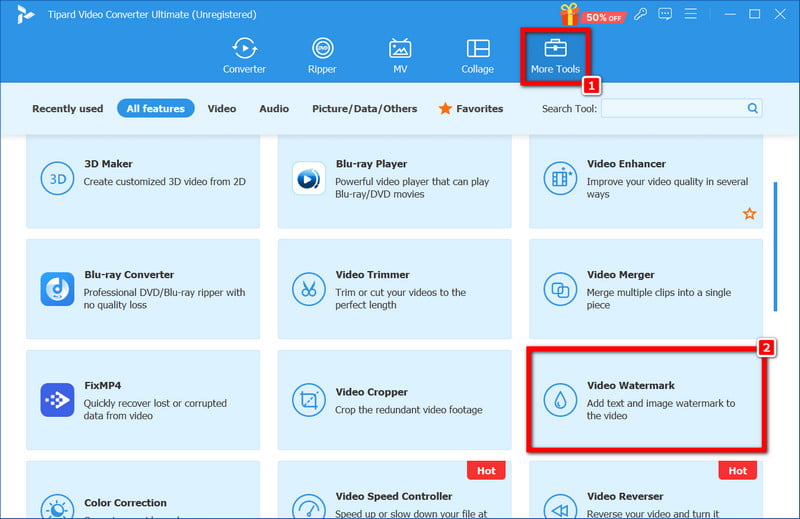
Krok 3Aby zaimportować wideo, kliknij + Tekstowy znak wodny w opcjach importowania tekstów piosenek.
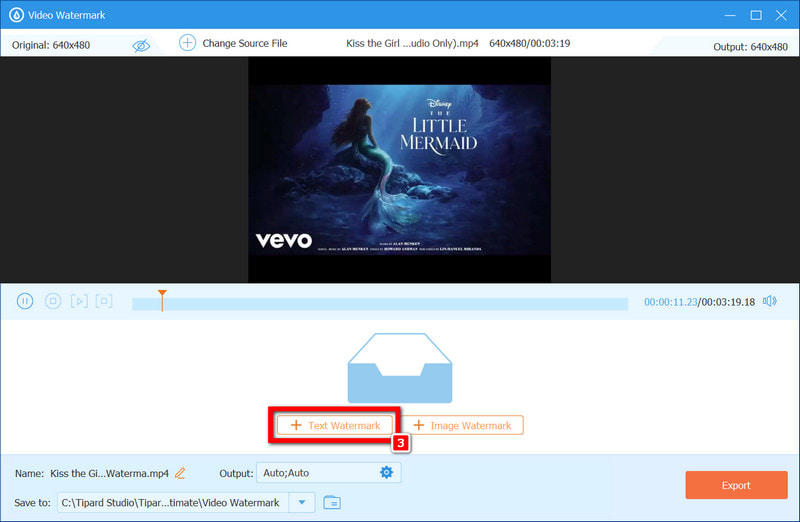
Krok 4Upewnij się, że obejrzałeś cały film, aby móc umiejscowić każdy fragment tekstu w piosence. Użyj suwaków czasu, aby ustawić czas i umieścić napisy nad filmem.
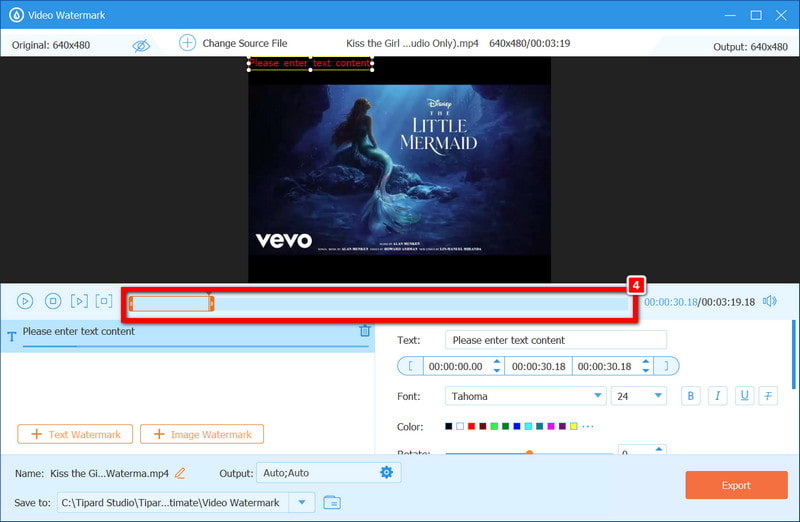
Krok 5Wpisz tekst utworu w polu tekstowym, a następnie edytuj poniższy tekst zgodnie ze swoimi upodobaniami pod względem czcionki, rozmiaru, koloru i lokalizacji.
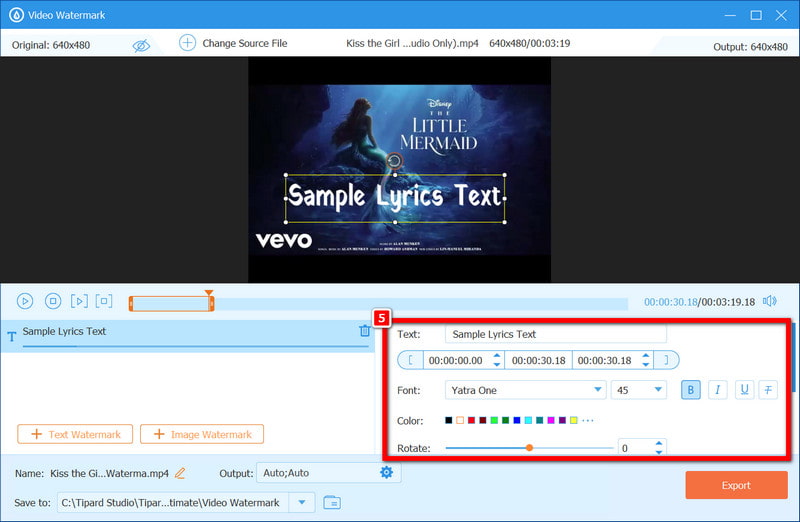
Krok 6Aby przejść dalej, naciśnij + Tekstowy znak wodny po każdym dodatkowym wersie tekstu, aby zobaczyć, jak nowe części zwrotek pasują do rytmu utworu.
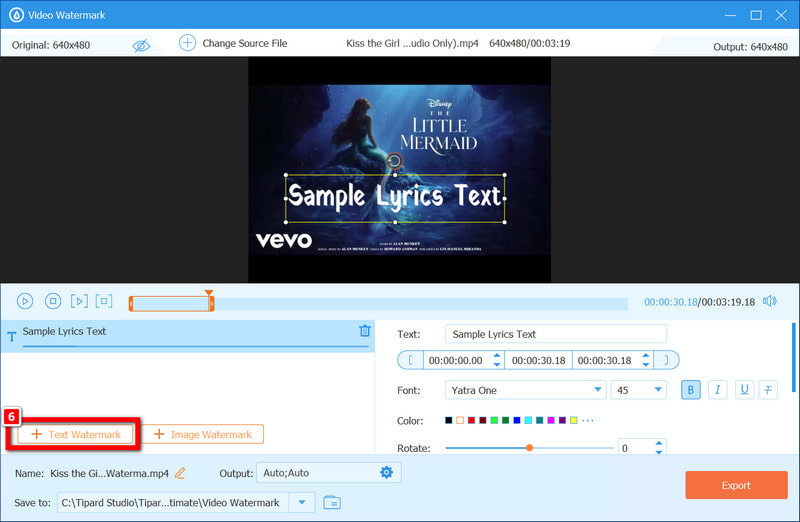
Krok 7Gdy rozmieszczenie i wygląd ostatnich tekstów będą satysfakcjonujące, nie zapomnij nacisnąć przycisku Eksport przycisk, aby zakończyć edycję swojego wideo. Twoje wideo z tekstem jest teraz gotowe i możesz je opublikować w dowolnej sieci społecznościowej.
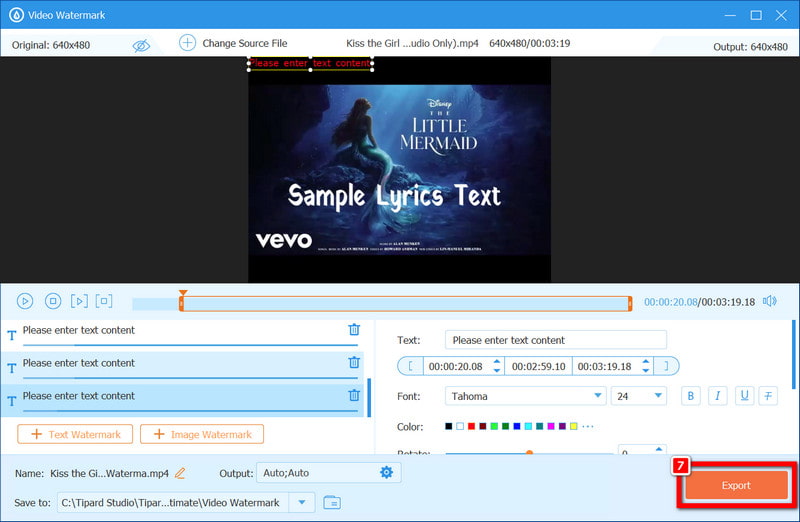
Część 2. Jak stworzyć wideo z tekstem piosenki w iMovie na Macu
Używając szablonów i efektów tytułowych iMovie, stworzenie wideo z tekstem piosenki, które prezentuje tekst piosenki w modnym, wysokiej jakości wideo z tekstem, to dobry pomysł. Tworząc wideo z tekstem w iMovie na komputerze Mac, weźmy pod uwagę kolejność działań, w tym ustawienie proporcje wideo.
Krok 1Otwórz iMovie, wybierz Tworzyć nowei wybierz Film aby utworzyć nowy projekt.
Krok 2Umieść piosenkę i tło wideo lub obraz w formacie JPG lub PNG na osi czasu. Umieść je tak, jak chcesz utworzyć tło wideo.
Krok 3Aby zobaczyć wideo, możesz nacisnąć przycisk wyglądający jak strzałka pod oknem pokazującym obraz. Jeśli jakieś sceny są zbędne, zaznacz je i użyj Podział lub Przycinać aby je usunąć.
Krok 4Kliknij przycisk na pasku narzędzi, który mówi Tytuły, kliknij na szablon i przeciągnij go na górę, ponieważ chcesz, aby był pierwszą rzeczą na osi czasu. Dodaj informacje: tytuł utworu, artystę, kompozytora itp. i przesuń i zmień rozmiar tekstu na osi czasu.
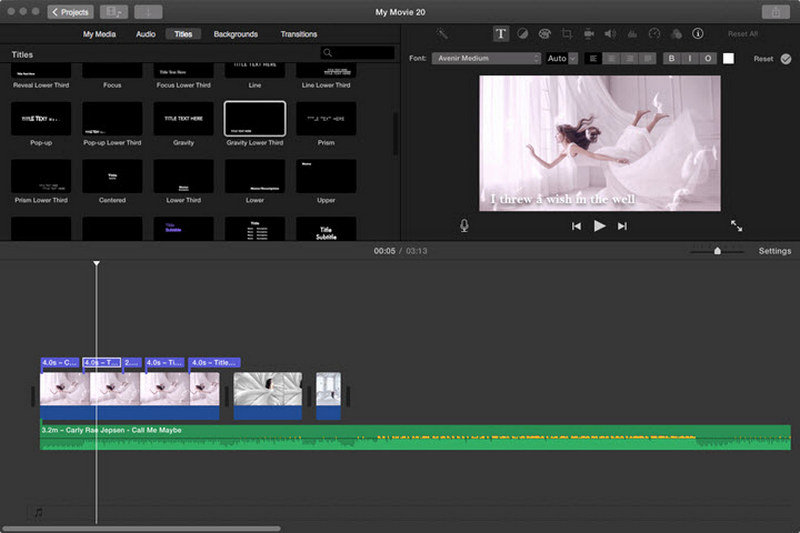
Krok 5Wybierz odpowiedni tytuł z Tytuły panelu i przejdź do Teksty piosenek część. Przenieś ją na oś czasu, umieść pierwszą linię w polu tytułu, a następnie kliknij formatowanie nad obrazem podglądu, aby dostosować do pożądanego stylu.
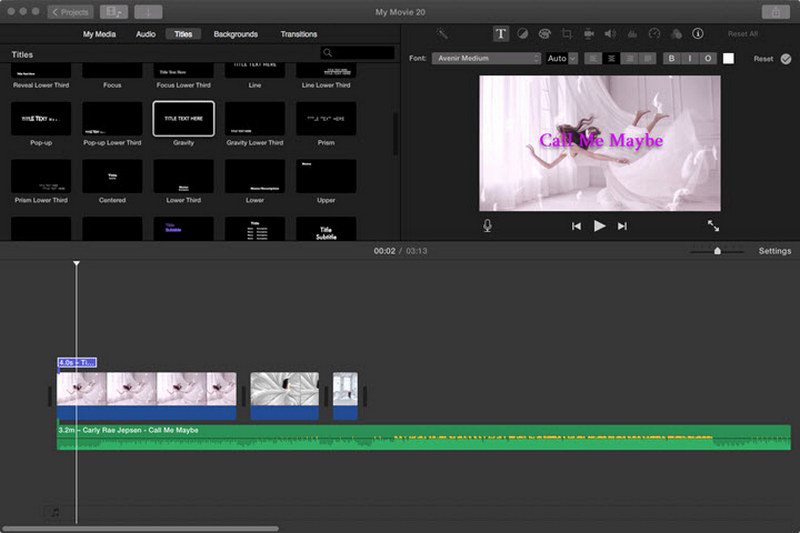
Krok 6Skopiuj i wklej pole tytułu dla każdego nowego wersu tekstu. Kliknij dwukrotnie każdy z nich, aby zaktualizować tekst wiersz po wierszu. Upewnij się, że wszystkie pola są zgodne z rytmem piosenki.
Krok 7Odtwórz wideo, korzystając z osi czasu, aby przesuwać i dostosowywać czas trwania każdego tytułu tekstu do nagrania wokalnego.
Krok 8Obejrzyj cały film, aby zobaczyć zmiany, a następnie kliknij Eksport aby zapisać plik na komputerze Mac lub przesłać go bezpośrednio do serwisu YouTube.
Część 3. Jak tworzyć filmy z tekstami piosenek na YouTube w Premiere Pro
Filmy z tekstem wywołują ciekawą zmianę, w której użytkownicy widzą słowa pasujące do rytmu i rytmu piosenki, co poprawia ogólne wrażenia użytkowników. Korzystając z Adobe Premiere Pro, możesz łatwo tworzyć piękne filmy z tekstem z niestandardowym tekstem, efektami ruchu, tłami itp. Oto przewodnik krok po kroku, który pomoże Ci zacząć.
Krok 1Zacznij od uruchomienia Premiere Pro. Następnie rozpocznij nowy projekt i zaimportuj ścieżkę audio oraz obraz/wideo tła.
Krok 2Używając Narzędzie tekstowe (T), dodaj tekst piosenki, tworząc warstwy tekstowe dla każdego wiersza, a następnie umieść tekst w odpowiedniej części ekranu.
Krok 3Zsynchronizuj tekst utworu, ustawiając czas trwania każdej warstwy tekstowej tak, aby odpowiadał czasowi trwania dźwięku, a także ustawiając krycie, aby warstwy ujawniały się wtedy, gdy powinny.
Krok 4Użyj opcji Kontrola efektów, aby nadać tekstowi bardziej dynamiczny wygląd, zmieniając jego położenie, obrót i skalę.
Krok 5Aby zwiększyć zaangażowanie, użyj dostępnych w szablonach grafiki ruchomej Niezbędna grafika płyta.
Krok 6Aby wyświetlić tło wideo, umieść warstwę wideo pod tekstem i użyj Maska tekstowa narzędzie, dzięki któremu film będzie wyświetlany w tekście piosenki.
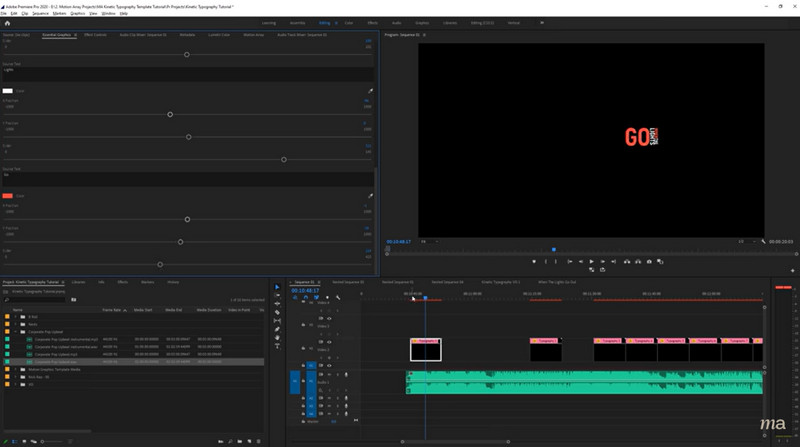
Krok 7Obejrzyj film jeszcze raz, aby sprawdzić synchronizację i w razie potrzeby zmienić położenie elementów.
Krok 8Po zakończeniu edycji wyeksportuj swoją pracę, przechodząc do Plik > Eksport > Głoska bezdźwięczna, a następnie prześlij plik na swoje konto YouTube.
Część 4. Łatwe tworzenie wideo z tekstem piosenki na telefonie
W tej części omówimy, jak łatwo możesz stworzyć ładny film z tekstem piosenki na swoim smartfonie. Ten projekt może być całkiem przyjemny z odpowiednią aplikacją do edycji wideo. Używając KineMaster, uważanego za jeden z najlepszy twórca filmowy aplikacji dostępnych na iPhone'a i Androida, wystarczy kilka kroków, aby stworzyć film prezentujący tekst Twojej ulubionej piosenki.
Krok 1Otwórz KineMaster po kliknięciu przycisku plus i wybierz preferowany współczynnik proporcji wideo, aby rozpocząć nowy projekt.
Krok 2Uzyskiwać Głoska bezdźwięczna aby wczytać wideo lub zdjęcie i użyć utworu teraz, aby połączyć go z plikiem multimedialnym i kartą Audio dla muzyki.
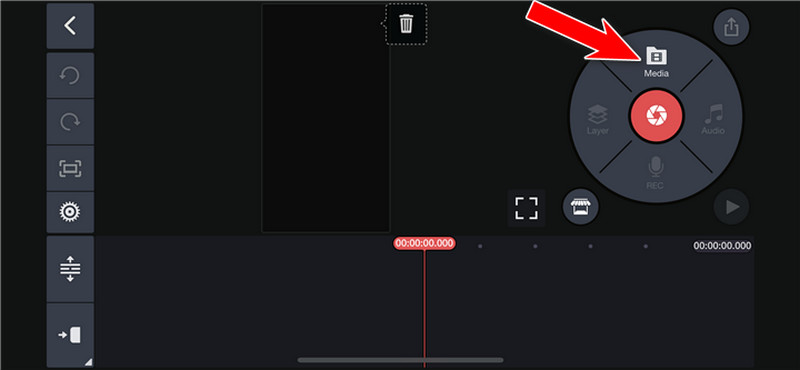
Krok 3Odtwórz wideo w momencie, gdy kończy się pierwszy refren i dotknij Warstwa śledzony przez Tekst aby wstawić pierwszy wers tekstu, zmieniając w razie potrzeby czas jego trwania.
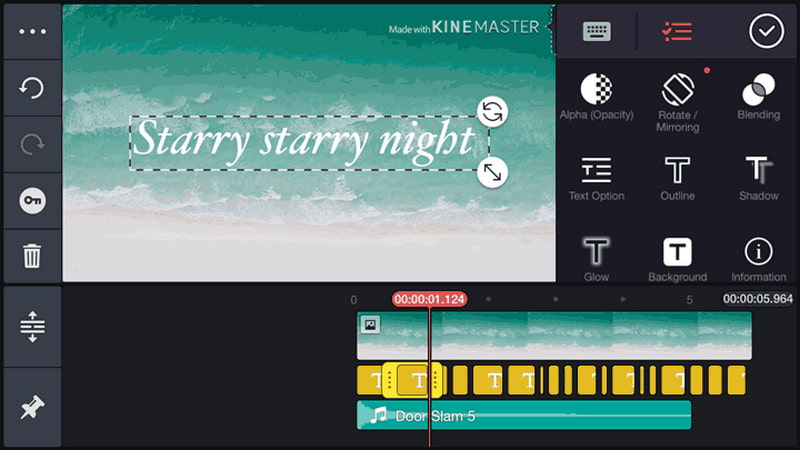
Krok 4Powtarzaj powyższe czynności dla każdego wersu piosenki i pamiętaj, aby za każdym razem dodawać tekst piosenki.
Krok 5Następnie obejrzyj cały materiał jeszcze raz, zwracając uwagę na każdy fragment tekstu, dostosuj go i wygeneruj wideo z tekstem.

Po przeczytaniu tego posta powinieneś być w stanie tworzyć liryczne filmy które sprawią, że Twoje filmy na YouTube będą jeszcze lepsze. Tworzenie atrakcyjnych filmów z tekstami piosenek jest teraz łatwiejsze dzięki AVAide, iMovie, Premiere Pro lub KineMaster.
Twój kompletny zestaw narzędzi wideo, który obsługuje ponad 350 formatów do konwersji w bezstratnej jakości.



 Bezpieczne pobieranie
Bezpieczne pobieranie


